Perekam Peluncuran Web - 4 Cara Gratis untuk Menangkap Aktivitas di Layar tanpa Mengunduh
Apakah ada cara mudah untuk merekam video, seperti video game populer, log panggilan video, video konferensi, dan menyimpannya sebagai koleksi Anda? Perekam peluncuran web gratis selalu menjadi pilihan awal untuk merekam video layar, yang merupakan layanan berbasis web untuk merekam aktivitas di layar. Pelajari lebih lanjut tentang perekam peluncuran web yang luar biasa untuk meluncurkan fitur perekaman layar secara online.
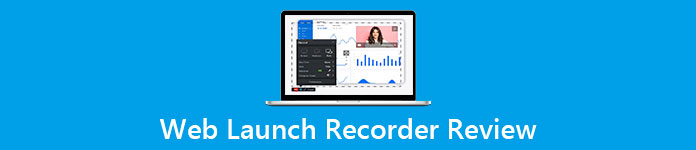
Bagian 1: 4 Perekam Peluncuran Web Online Gratis Terbaik
Top 1: Perekam Layar Gratis FVC
Perekam Layar Gratis FVC adalah perekam peluncuran web gratis yang tersedia di browser web apa pun. Ini memungkinkan Anda merekam video dan audio apa pun tanpa menambahkan tanda air. Anda dapat menyesuaikan area perekaman, seperti layar penuh atau sebagian dari area untuk perekaman video. Selain itu, ia mengekspor rekaman ke format file yang berbeda, seperti MP4 dan WMV.
1. Perekam layar online gratis tanpa registrasi atau batasan lainnya.
2. Tambahkan baris dan teks waktu nyata untuk membuat anotasi pada rekaman layar.
3. Masukkan audio webcam dan mikrofon ke dalam screencast Anda.
4. Lihat semua file rekaman sebelumnya dari daftar riwayat rekaman.
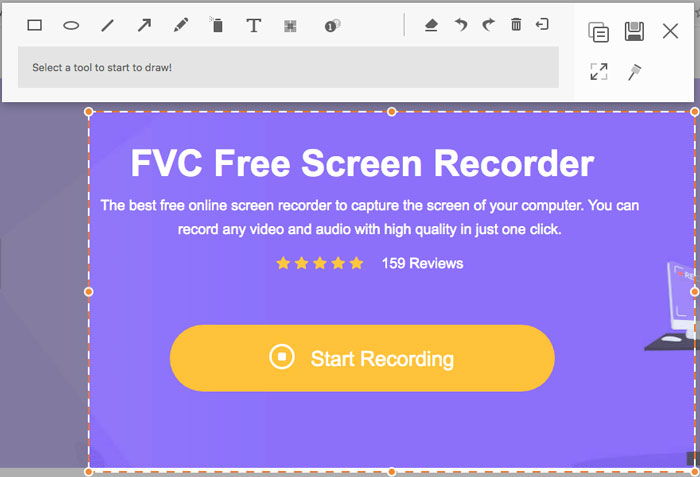
2 Teratas: Screencast-O-Matic
Screencast-O-Matic adalah perekam layar berbasis web yang dengan mudah merekam area mana pun di layar Anda. Ini memungkinkan Anda untuk mengunggah video ke platform hosting video secara langsung. Selain itu, Anda dapat menggunakan alat skrip, teks otomatis, dan lebih banyak fitur lainnya.
Pro
- 1. Sesuaikan area perekaman, seperti seluruh layar atau sebagian.
- 2. Unggah rekaman ke Screencast-O-Matic, Google Drive, dll.
- 3. Tambahkan narasi audio, musik stok dan teks, dan lebih mudah.
Kontra
- 1. Kualitas hasil rekaman kurang bagus.
- 2. Perekam layar online ini memiliki batasan waktu.
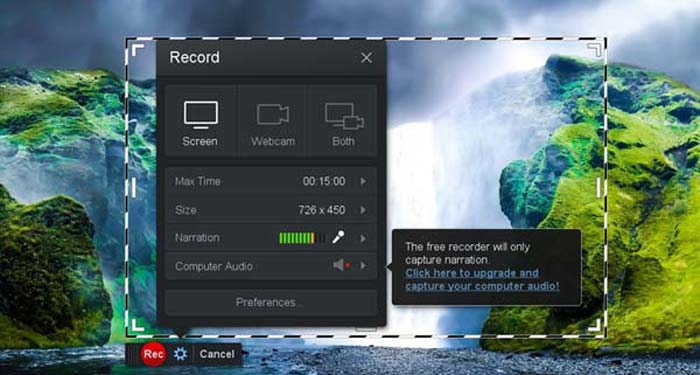
3 Teratas: Clipchamp
Clipchamp adalah perekam peluncuran web online gratis yang sangat nyaman. Anda bisa menggunakannya untuk merekam dan mengupload video, dan bisa kompres video tanpa kehilangan kualitas aslinya. Itu juga dilengkapi dengan banyak fungsi, seperti mikrofon eksternal, berbagai resolusi, dll.
Pro
- 1. Rekam seluruh layar, area perekaman preset, atau yang disesuaikan.
- 2. Memungkinkan Anda untuk mengkonversi video yang direkam ke format video populer lainnya.
- 3. Dapat merekam video dengan narasi dan voice-over dari mikrofon.
Kontra
- 1. Harus mengupgrade ke versi Pro untuk memiliki fungsionalitas penuh.
- 2. Tidak dapat mengedit rekaman dalam perpustakaan media online secara langsung.
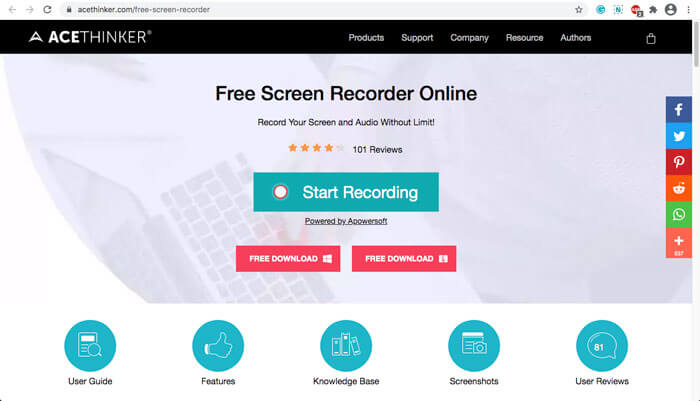
Bagian 2: Cara Menangkap Layar dengan Perekam Peluncuran Web
Ketika sampai pada cara merekam video layar dengan perekam peluncuran web, ambil saja Perekam Layar Gratis FVC sebagai contoh. Pelajari lebih lanjut tentang proses rinci seperti di bawah ini.
Langkah 1: Saat Anda perlu menangkap layar secara gratis, Anda dapat menuju ke perekam peluncuran web dan Mulai merekam di halaman beranda. Ini akan mengunduh peluncur untuk perekam peluncuran web. Instal program dan luncurkan di komputer Anda.

Langkah 2: Setelah memulai aplikasi, Anda dapat melihat pengaturan perekaman aplikasi. Di sini, Anda dapat mengklik Area perekaman pilihan untuk memilih perekaman layar penuh atau layar sebagian, atau mengaktifkan Pembicara menu untuk merekam file audio. Untuk merekam video dengan narasi, aktifkan saja Kamera web pilihan.

Langkah 3: Jika Anda perlu mengubah lebih banyak pengaturan file, cari saja Gigi ikon di pojok kanan bawah perekam peluncuran web untuk menyesuaikan opsi. Ini memungkinkan Anda untuk mengubah lokasi penyimpanan file yang direkam dan format file output di jendela pengaturan pop-up.
Langkah 4: Kemudian klik REC tombol untuk mulai merekam. Saat perekaman selesai, klik Berhenti tombol untuk mengakhiri seluruh proses. Klik ikon tiga baris di bagian bawah perekam peluncuran web untuk membuka dan mengelola daftar video yang direkam.

Bagian 3: Tanya Jawab tentang Perekam Peluncuran Web
1. Bagaimana Saya Dapat Merekam Layar dengan Webcam?
2. Mengapa Rekaman Layar Saya Tidak Ada Suara?
3. Bagaimana cara mengunggah Video Saya ke YouTube?
Kesimpulan
Sebagai ringkasan, artikel ini memperkenalkan 4 perekam peluncuran web online gratis paling populer di pasaran, dan memperkenalkan secara rinci metode perekaman video FVC Free Screen Recorder, salah satu aplikasi online terbaik. Ini dapat membantu Anda merekam video dan audio secara gratis tanpa merusak kualitas.



 Video Converter Ultimate
Video Converter Ultimate Perekam Layar
Perekam Layar



